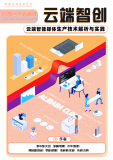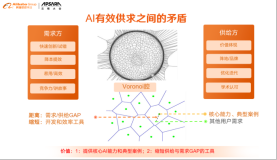从windows server 2008的hyper-v(x64)/virtual server 2005 R2 (x86)
virtual PC
application virtualization
terminal service
这四支产品的试用体验到
System CenterVirtual Machine Manager 2008
的高可用性体验.
我对微软虚拟化的认识逐渐从一个个局部走向了整体.
这样的解决方案对企业而言,无非在解决企业内部云和外部云这两方面.
而对于虚拟化的生活应用还仅仅在仰望憧憬.因为在国内面向个人用户的云服务还刚刚开始.
现在,我也逐渐开始的体验生活化的云,开始使用云的方案解决我目前急需解决的存储问题.
下面简单描述一下我以前的存储解决办法(用户背景):
工作:1 学生做的方案需要集中存储,我会收上来统一放在学校的文件服务器上.
2 有的时候需要在不同的校区授课,我会把一些常用的文件(比如学员作品)存储在我的移动硬盘上.
生活:1 我自己的个人文档,个人的照片,等重要文档都放在家里的笔记本小白身上
2 需要常带在身边的(如自己做的案例或者实验环境),放在移动硬盘里.
遇到的问题:
遇到的问题:
a 家里的笔记本经常用来做实验,更换系统频率也比较高,甚至从新分区.所以对于我的重要资料存储而言,可靠性是在很差.
b 移动硬盘里的资料归类很整齐,但是移动硬盘经常在实验室\办公室\家里三个地方移动,感染病毒的几率非常之高.可靠性更差不说,有时遇到没屏蔽U口的机器更加郁闷,而且使用不方便.
c 跨网络和朋友共享文件很不方便,要么拿移动硬盘拷贝过去.用QQ等通讯软件传输文件双方都得同时在线(如果两个人不能同时有空的话,这件事就更不容易做到,耽误时间.)发邮件的话,上传太大的附件很慢不说,企业邮箱都有附件大小限制.
针对上面的背景需求,我使用了以下解决方案:
通过windows live mesh beta 管理自己家的笔记本,办公室的办公用机.并且把个人的常用文件(经常在办公室和家里两地共同使用的同一个文件)放在live desktop上.这样我就可以轻松的面对个人存储问题了.因为我让我的PC漫步在了云端.
下面以图解的方式说明一下live mesh的使用方法.
第一步:去
[url]www.livemesh.com[/url]
获取livemesh 下载安装,并使用自己的live ID登录

点击sign in

填写 live id 登录
第二步 添加"硬件",可以添加自己当前的PC为其中一个"硬件".这个的"硬件"指的是一台PC.

图中我添加了家里的angerfire-pc 和办公室的angerfire 两台PC 名字和本地计算机名相对应.我的计算机正在和云端的服务器进行同步.

点击这里添加硬件,在for后面选择你的操作系统类型.主要是区分32位的还是64位的.然后选择install

出现这个界面后选择运行.
安装完毕后屏幕又下角会出现:



点击此按钮可以看到目前自己的云端设备.
第三步,上传文件或目录到云端 live desktop :

右键点击本地磁盘中想要放在云端的目录,选择菜单中add folder to live mesh

为云端live desktop中的目录命名,默认是和本地目录名相同的.

成为云端目录的文件夹.

在云端的live desktop 可以即时看到同步过去的test目录.
第四步 共享文件给好朋友,在live mesh的环境中,和好朋友分享东西变得更加节能 简单 高效.因为你只需要知道他的邮箱.

右键点击已经同步到云端的目录 选择live mesh options

再选择 invite members 给好友发送分享文件的 邀请

填写好友邮箱,并设置权限.设置完毕后选择OK.
这样在你关闭计算机睡觉的时候,你的好友照样可以看到你共享给他的资料,甚至可以在你好友的live desktop中预览.

图中就是好友keisha 共享给我的照片,在我的live desktop 中进行了预览,而keisha这会也是不在线的.这个目录我可以选择同步到我的PC上

这个是我同步到本地PC上的目录.
最后,通过云端实现对PC的管理:
a 首先确定你要管理的pc开机,并且已经添加进live mesh 的devices(硬件)中。
b 选择你要远程管理的device(以后还可以管理你的手机),选择connect。

c 提示我们是否要连接远程设备,选择连接就好。

d 等待连接,大概30秒不到。

e 期待的画面出来了,我办公室是08系统家里是win 7 这点是在家里加的,刚刚还专门电话同事帮我开机HOHO~低调哦。

f 因为整个连接是通过443端口的所以不怕单位的防火墙,hoho

g 很多朋友想要实验全屏管理远程PC 其实在live mesh 很容易 ctrl+alt+pause(和hyper-v里的全屏热键一样,哈哈 因为这个东西的云端就是用hyper-v+scvmm实现的。)

h 操作速度十分流畅,并且可以实现剪切板共享,方便文件的传输。



ok that's all
这个就是我的云端计算机 clud commputing.
同时也希望通过这个 case 让正在看这篇文章的你 开始你的云中漫步之旅.
无论是你 还是我,我们走在云端,享受着云端的数字生活的时候,希望大家心里能记着,
云的核心及技术就是虚拟化~!
本文转自 angerfire 51CTO博客,原文链接:http://blog.51cto.com/angerfire/143450,如需转载请自行联系原作者